Comment lancer des applications instantanément avec Wox sous Windows

Découvrez comment utiliser Wox pour lancer vos applications, exécuter des commandes et plus encore, instantanément.
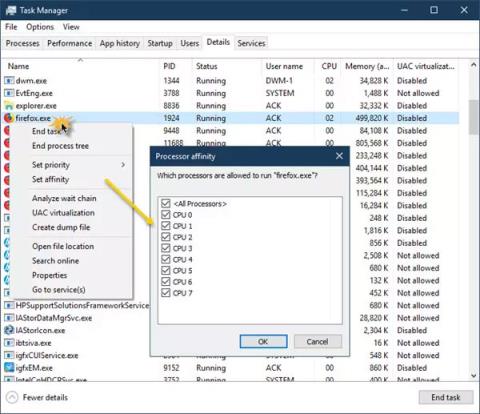
Lorsqu'un programme s'exécute sous Windows 10 , il utilise le processeur. La plupart des ordinateurs disposent de processeurs multicœurs. Tout programme que vous exécutez utilise des cœurs de processeur. En termes simples, le système d'exploitation Windows décide comment utiliser le noyau pour un programme donné.
Cependant, il est possible de configurer des programmes pour n'utiliser que 1 ou 2 cœurs au lieu de tous les cœurs. Dans cet article, Quantrimang.com expliquera ce qu'est l'affinité du processeur et comment définir l'affinité du processeur sur Windows 10.
Qu’est-ce que l’affinité du processeur ?
L'affinité du processeur est également connue sous le nom d'épinglage du processeur, permettant aux utilisateurs de spécifier des processus qui n'utilisent que quelques cœurs. Techniquement, vous pouvez coupler et dissocier un processus ou un thread avec un ou plusieurs processeurs (qui peuvent ici être appelés cœurs de processeur). Mais la vraie question est de savoir pourquoi une telle option est disponible et quel est l'avantage de définir l'affinité du processeur.
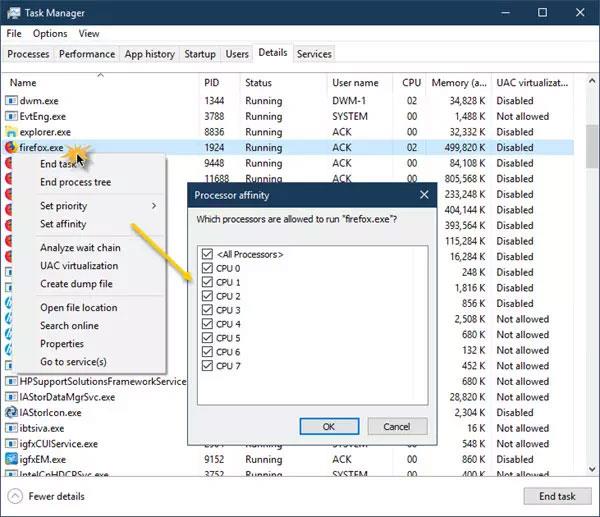
L'affinité du processeur est également connue sous le nom d'épinglage du processeur
Processor Affinity est utile si vous avez un programme lourd comme le rendu vidéo. Lorsque vous consacrez un cœur à un programme de montage vidéo , cela garantit que le cœur du processeur est toujours dédié à la tâche. Cela améliore les performances car cela réduit les problèmes de cache, puisqu'il n'y a pas de latence avec les cœurs dédiés.
Cependant, cela signifie également que le programme ne peut pas utiliser d'autres cœurs affectant l'équilibrage de charge.
Normalement, Windows 10 équilibre la pression sur le processeur en distribuant plusieurs threads sur plusieurs cœurs de traitement. Donc, à moins que vous ne soyez sûr de ce que vous faites, vous devez tout laisser fonctionner avec les paramètres par défaut.
Comment définir l'affinité du processeur sur Windows 10
Dans Windows 10, les utilisateurs administrateurs peuvent spécifier les cœurs qu'un processus peut utiliser à chaque lancement. Voici comment le configurer.
1. Faites un clic droit sur la barre des tâches.
2. Cliquez sur l' option Gestionnaire des tâches .
3. Dans le Gestionnaire des tâches , passez à l' onglet Détails . Il affichera une liste des programmes en cours d'exécution.
4. Cliquez avec le bouton droit sur le programme pour lequel vous souhaitez configurer Affinity.
5. Sélectionnez Définir l'affinité dans le menu.
6. La fenêtre Affinité du processeur s'ouvrira.
7. Sélectionnez les cœurs que le processus peut utiliser.
8. Cliquez sur OK pour terminer la tâche.
Découvrez comment utiliser Wox pour lancer vos applications, exécuter des commandes et plus encore, instantanément.
Découvrez comment créer un cercle jaune autour du pointeur de la souris pour le mettre en surbrillance sur Windows 10. Suivez ces étapes faciles pour améliorer votre expérience utilisateur.
Découvrez pourquoi l
Sous Windows 11, configurez facilement des raccourcis pour accéder rapidement à des dossiers spéciaux dans votre menu Démarrer.
Découvrez comment résoudre l
Découvrez comment utiliser un disque dur externe avec un Chromebook pour transférer et stocker vos fichiers en toute sécurité. Suivez nos étapes pour un usage optimal.
Dans ce guide, vous apprendrez les étapes pour toujours utiliser une adresse MAC aléatoire pour votre adaptateur WiFi sous Windows 10. Optimisez votre sécurité en ligne!
Découvrez comment désinstaller Internet Explorer 11 sur Windows 10 pour optimiser l'espace de votre disque dur.
Découvrez comment utiliser Smart Defrag, un logiciel de défragmentation de disque dur gratuit et efficace, pour améliorer les performances de votre ordinateur.
Le moyen le plus simple de déverrouiller du contenu et de protéger tous les appareils avec un VPN crypté est de partager la connexion VPN via un point d








